خوش آموز درخت تو گر بار دانش بگیرد، به زیر آوری چرخ نیلوفری را
آموزش نحوه بک آپ گیری از vCenter سرور

بی تردید یکی از فعل های بسیار مهمی که ادمین های شبکه بصورت منظم باید به درستی آن را انجام دهند بک آپ گیری است. بک آپ در شرایط فاجعه می تواند شما را نجات دهد. به عبارتی کپی از دیتایی که در حال حاضر در محیط Production دارید را تهیه می کنید و اگر بدان نیاز شد آن را Restore یا بازیابی می کنید.

بک آپ گیری از VMware vCenter Server، در این وبلاگ، من به شما نشان خواهم داد که چگونه می توانید پشتیبان گیری vCenter 7.0 سرور را زمان بندی کنید و چگونه از VMware vCenter Server 7.0 بک آپ تهیه کنید. اما اول باید بدانیم پشتیبان گیری VMware vCenter Server 7.0 چیست. بک آپ و restore بر اساس فایل یا Filebase است که کنسول VMware vCenter Server Management باید لاگین کنید(با پورت 5480).
حالا پس از لاگین می توانید تنظیمات بک آپ را انجام دهید.
قبل از تهیه نسخه پشتیبان، یک سرور بک آپ باید تنظیم و پیکربندی شود تا vCenter به آن دسترسی داشته باشد. پروتکل های پشتیبانی شده برای پشتیبان گیری عبارتند از FTPS، HTTPS، SFTP، FTP، NFS، SMB و HTTP می باشد و من در این مطلب روی FTP Server بک آپ گیری را انجام می دهم. پس شما باید یک FTP Server در هر ساختار و یا پلتفرمی که می توانید راه اندازی کنید.
پس از لاگین به کنسول مذکور در vcenter، از پنل سمت چپ گزینه backup را انتخاب کنید.
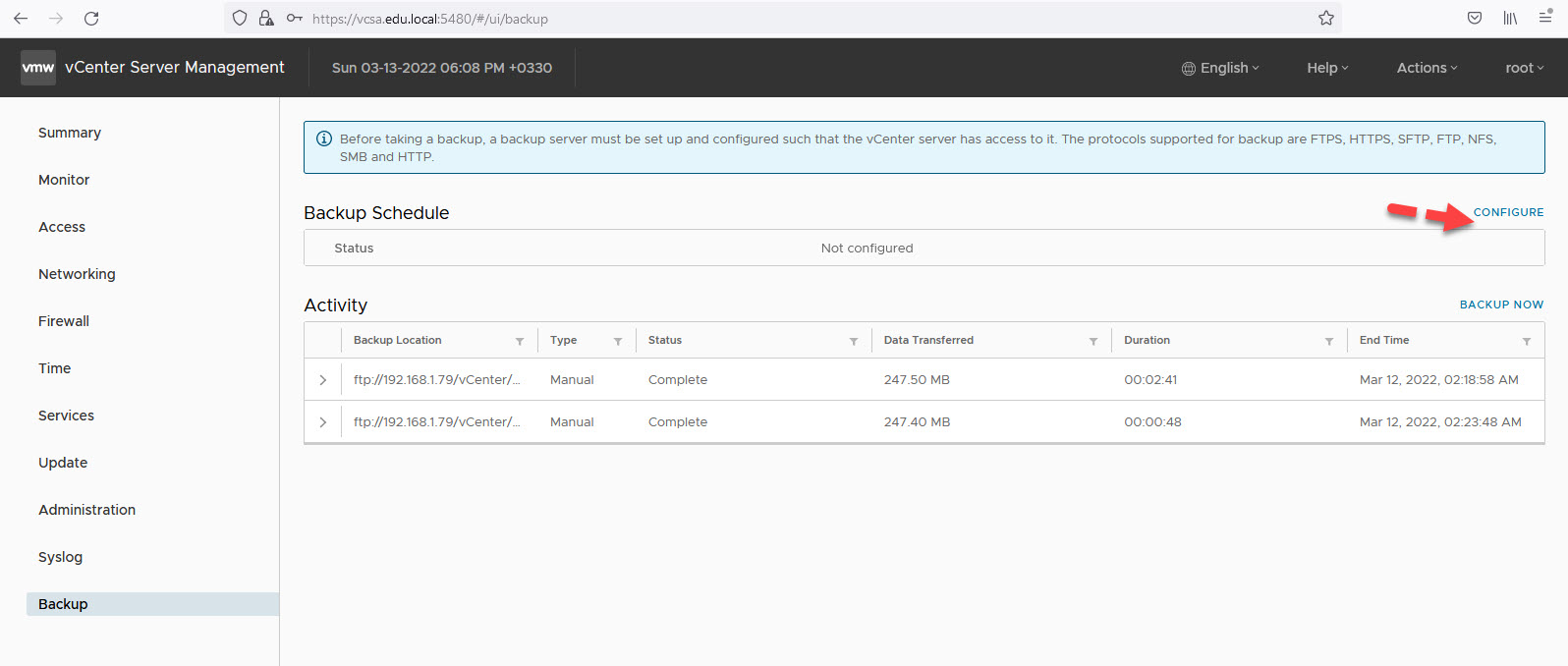
پس از لاگین پیغام زیر مشاهده می کنید که در بالای فرم و در کادر آبی درج کرده است.
همانطور که بالاتر گفته شد، vcenter از پروتکل های مختلفی برای یک آپ گیری پشتیبانی می کند. در این پیغام به وضوح شما را مقید می کند اول سرور بک آپ را پیکربندی کنید تا Vcenter بتواند با آن ارتباط برقرار کند. سپس مراحل را ادامه دهید.
حالا از مقابل قسمت Backup Schedule لینک CONFIGURE را کلیک کنید.
حالا باید مشخصات را پر کنید که بسیار ساده هستند. در فیلد اول، Backup location باید آدرس سرور یک آپ را مشخص کنید. ما در سناریوی خود FTP Server داریم پس آدرس FTP را وارد می کنیم.
از انجایی که FTP Server ما جوین به دامین است، در فیلد User name، نام دامین و نام کاربری را قید می کنیم و سپس پسورد مربوطه را تایپ می کنیم.
در فیلد Encrypt backup که فیلدی اختیاری است، برای محافظت و رمزنگاری بک آپ می توانید یک پسورد را قید کنید. اما توجه داشته باشید که این پسورد را همیشه باید داشته باشید چون هنگام بازیابی هم بدان نیاز پیدا می کنید.
سپس از فیلد Schedule، زمان بک آپ گیری را تعیین کنید. توجه داشته باشید که زمان به درستی باید روی Vcenter سرور شما پیکربندی شده باشد.
مطمئن شوید که تیک گزینه DB Health Check فعال باشد تا اطمینان حاصل شود که دیتابیس Vcenter هم سالم است و این بررسی روی آن انجام شود.
گزینه بعدی Number of backups to retain است. در این بخش، دو گزینه Retain all backups و Retain last را داردو پیشفرض گزینه Retain all backups فعال است که همه بک آپ های تهیه شده را نگه می دارد. اما من در اینجا گزینه دوم یعنی Retain last را انتخاب کرده ام و مقدار 10 را برای آن وارد کردم که فقط 10 بک آپ آخر را نگه دارد چون به بک آپ های قبلی نیازی ندارم.
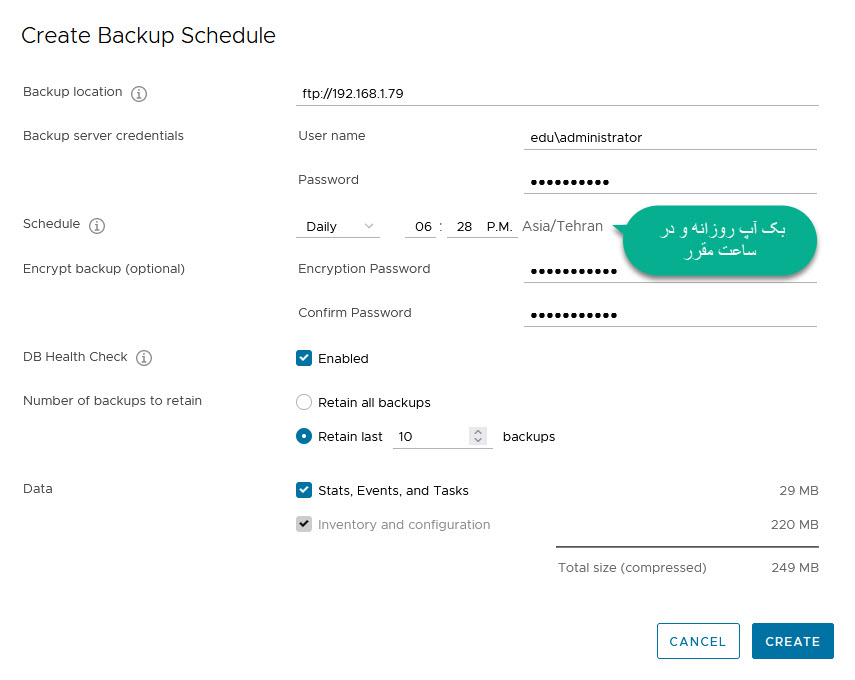
سپس دکمه Create را بزنید تا یک پروفایل از یک آپ ایجاد شود و شما می توانید تنظیمات بک آپ تان را مشاهده کنید. وقتی به ساعت مقرر برسد، بک آپ بصورت خودکار انجام می شود.
اگر نیازی به تغییر در تنظیمات بک آپ است، در مقابل گزینه Backup Schedule گزینه edit را بزنید.
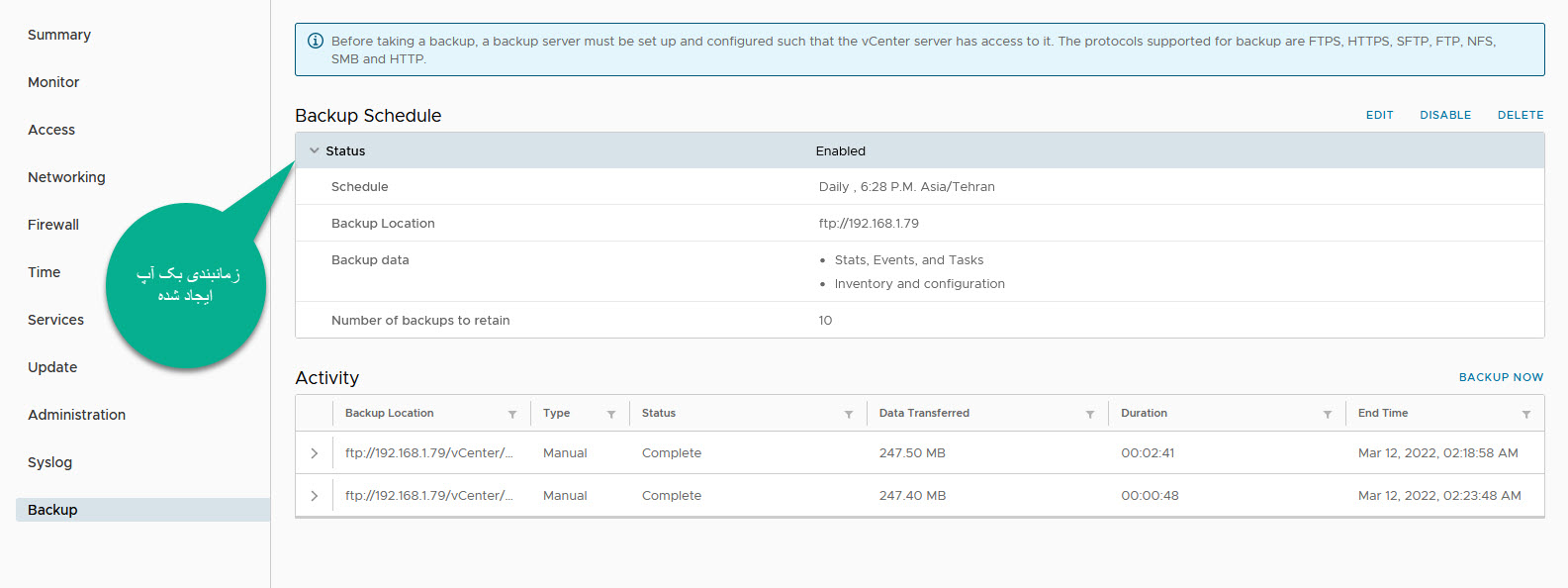
همانطور که در تصویر زیر مشاهده می کنید، به محض اینکه به زمانبندی تنظیم شده برای بک آپ گیری برسد، بک آپ بصورت خودکار انجام می شود.
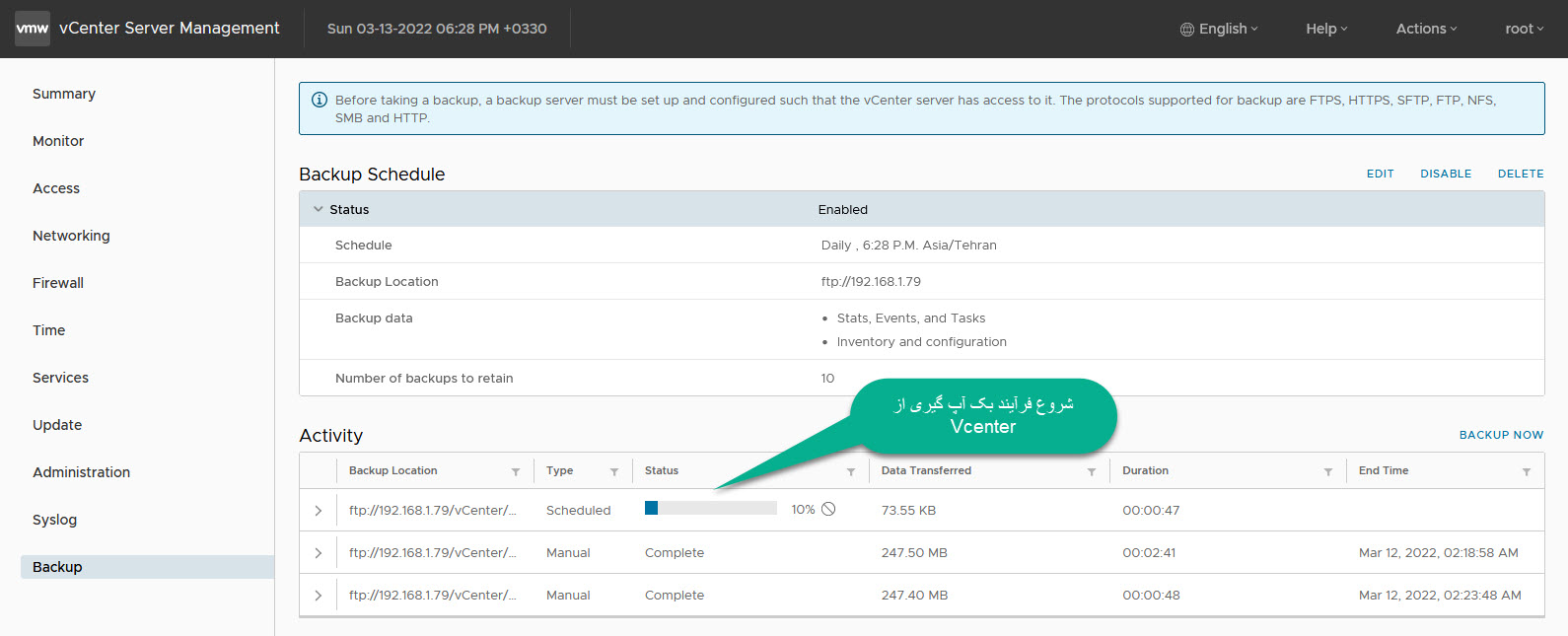
در تصویر فوق، لاگ بک آپ ها در قسمت Activity که پایین صفحه است، نشان داده می شود. در مقابل آن گزینه Back Now را دارید که می توانید آن را کلیک کرده و تنظیمات را انجام دهید تا هم اکنون بک آپ گیری از Vcenter را انجام دهد.
حالا اگر به FTP Server خود مراجعه کنم، می بینید که بک آپ ها به ترتیب نمایش داده می شوند.
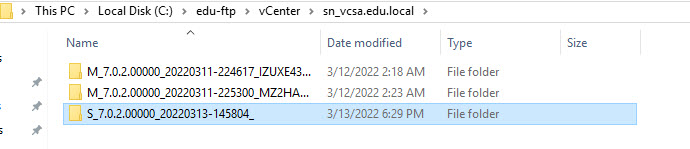
حتما از این FTP Server هم بک آپ گیری کنید.
به این ترتیب در این مقاله با نحوه بک آپ گیری از Vcenter با استفاده از پروتکل FTP آشنا شدیم و دیدیم که چگونه برای شرایط اضطرار از vcenter بک آپ بگیریم. در شرایطی که قصد دارید تنظیمات Vcenter را تغییر دهید و یا قصد آپدیت vcenter را دارید، حتما پیش از آن که کاری انجام دهید اول از Vcenter بک آپ بگیرید تا اگر مشکلی رخ داد راه برگشتی برای شما وجود داشته باشد.

بک آپ گیری از VMware vCenter Server، در این وبلاگ، من به شما نشان خواهم داد که چگونه می توانید پشتیبان گیری vCenter 7.0 سرور را زمان بندی کنید و چگونه از VMware vCenter Server 7.0 بک آپ تهیه کنید. اما اول باید بدانیم پشتیبان گیری VMware vCenter Server 7.0 چیست. بک آپ و restore بر اساس فایل یا Filebase است که کنسول VMware vCenter Server Management باید لاگین کنید(با پورت 5480).
حالا پس از لاگین می توانید تنظیمات بک آپ را انجام دهید.
قبل از تهیه نسخه پشتیبان، یک سرور بک آپ باید تنظیم و پیکربندی شود تا vCenter به آن دسترسی داشته باشد. پروتکل های پشتیبانی شده برای پشتیبان گیری عبارتند از FTPS، HTTPS، SFTP، FTP، NFS، SMB و HTTP می باشد و من در این مطلب روی FTP Server بک آپ گیری را انجام می دهم. پس شما باید یک FTP Server در هر ساختار و یا پلتفرمی که می توانید راه اندازی کنید.
پس از لاگین به کنسول مذکور در vcenter، از پنل سمت چپ گزینه backup را انتخاب کنید.
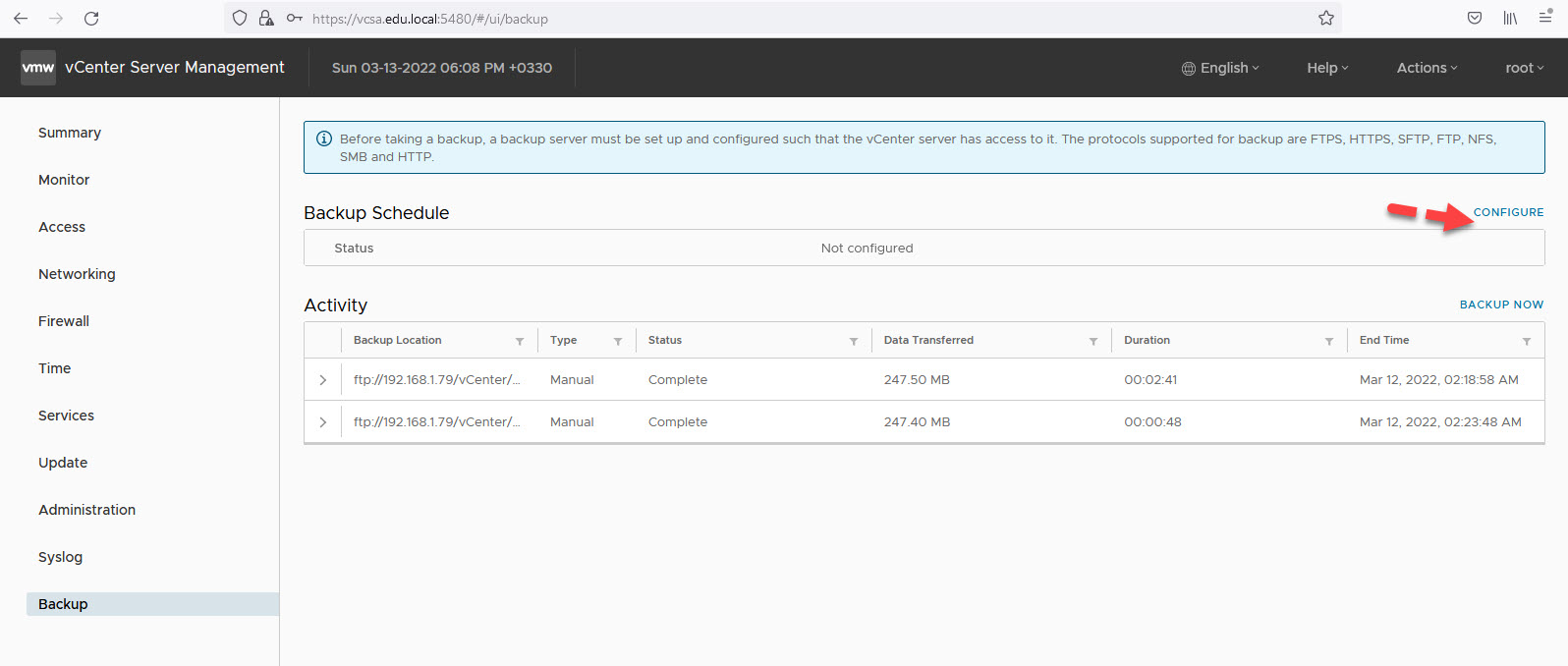
پس از لاگین پیغام زیر مشاهده می کنید که در بالای فرم و در کادر آبی درج کرده است.
Before taking a backup, a backup server must be set up and configured such that the vCenter server has access to it. The protocols supported for backup are FTPS, HTTPS, SFTP, FTP, NFS, SMB and HTTP.
همانطور که بالاتر گفته شد، vcenter از پروتکل های مختلفی برای یک آپ گیری پشتیبانی می کند. در این پیغام به وضوح شما را مقید می کند اول سرور بک آپ را پیکربندی کنید تا Vcenter بتواند با آن ارتباط برقرار کند. سپس مراحل را ادامه دهید.
حالا از مقابل قسمت Backup Schedule لینک CONFIGURE را کلیک کنید.
حالا باید مشخصات را پر کنید که بسیار ساده هستند. در فیلد اول، Backup location باید آدرس سرور یک آپ را مشخص کنید. ما در سناریوی خود FTP Server داریم پس آدرس FTP را وارد می کنیم.
از انجایی که FTP Server ما جوین به دامین است، در فیلد User name، نام دامین و نام کاربری را قید می کنیم و سپس پسورد مربوطه را تایپ می کنیم.
در فیلد Encrypt backup که فیلدی اختیاری است، برای محافظت و رمزنگاری بک آپ می توانید یک پسورد را قید کنید. اما توجه داشته باشید که این پسورد را همیشه باید داشته باشید چون هنگام بازیابی هم بدان نیاز پیدا می کنید.
سپس از فیلد Schedule، زمان بک آپ گیری را تعیین کنید. توجه داشته باشید که زمان به درستی باید روی Vcenter سرور شما پیکربندی شده باشد.
مطمئن شوید که تیک گزینه DB Health Check فعال باشد تا اطمینان حاصل شود که دیتابیس Vcenter هم سالم است و این بررسی روی آن انجام شود.
گزینه بعدی Number of backups to retain است. در این بخش، دو گزینه Retain all backups و Retain last را داردو پیشفرض گزینه Retain all backups فعال است که همه بک آپ های تهیه شده را نگه می دارد. اما من در اینجا گزینه دوم یعنی Retain last را انتخاب کرده ام و مقدار 10 را برای آن وارد کردم که فقط 10 بک آپ آخر را نگه دارد چون به بک آپ های قبلی نیازی ندارم.
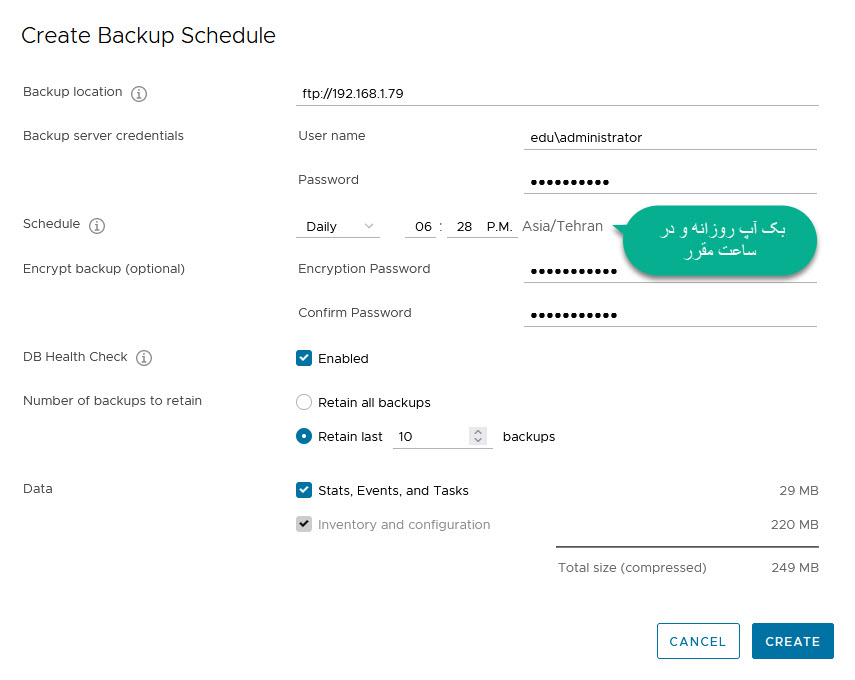
سپس دکمه Create را بزنید تا یک پروفایل از یک آپ ایجاد شود و شما می توانید تنظیمات بک آپ تان را مشاهده کنید. وقتی به ساعت مقرر برسد، بک آپ بصورت خودکار انجام می شود.
اگر نیازی به تغییر در تنظیمات بک آپ است، در مقابل گزینه Backup Schedule گزینه edit را بزنید.
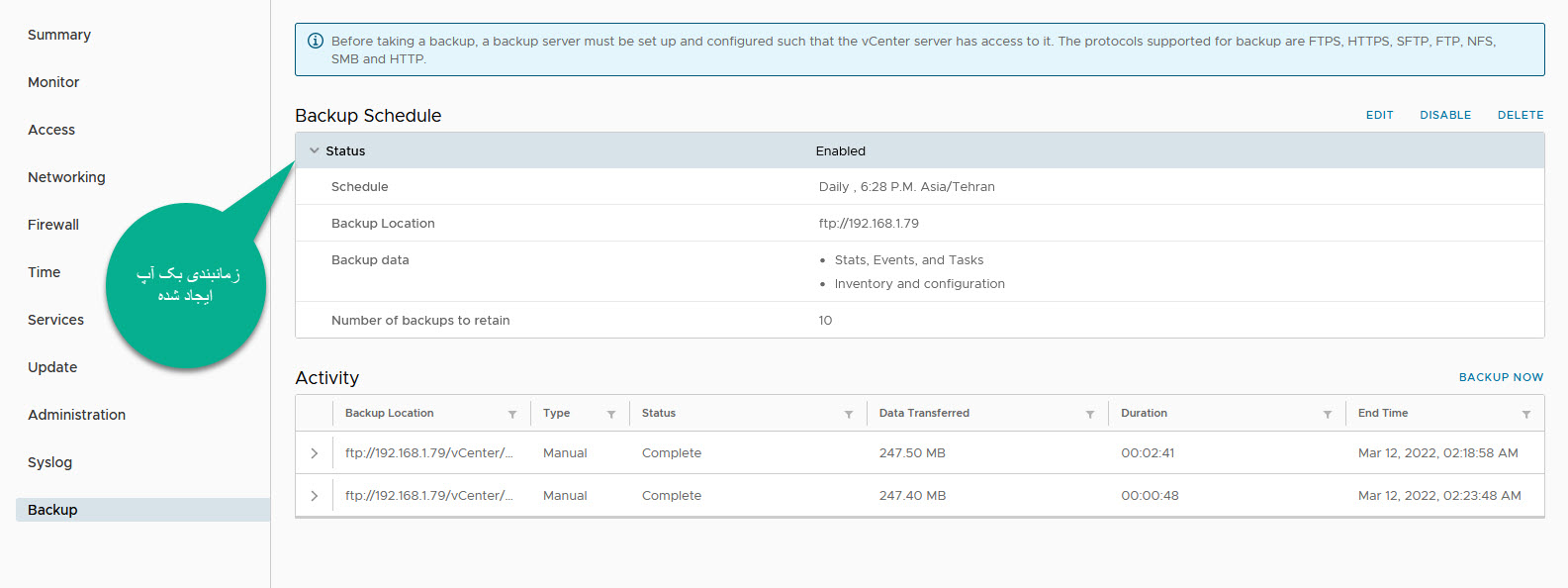
همانطور که در تصویر زیر مشاهده می کنید، به محض اینکه به زمانبندی تنظیم شده برای بک آپ گیری برسد، بک آپ بصورت خودکار انجام می شود.
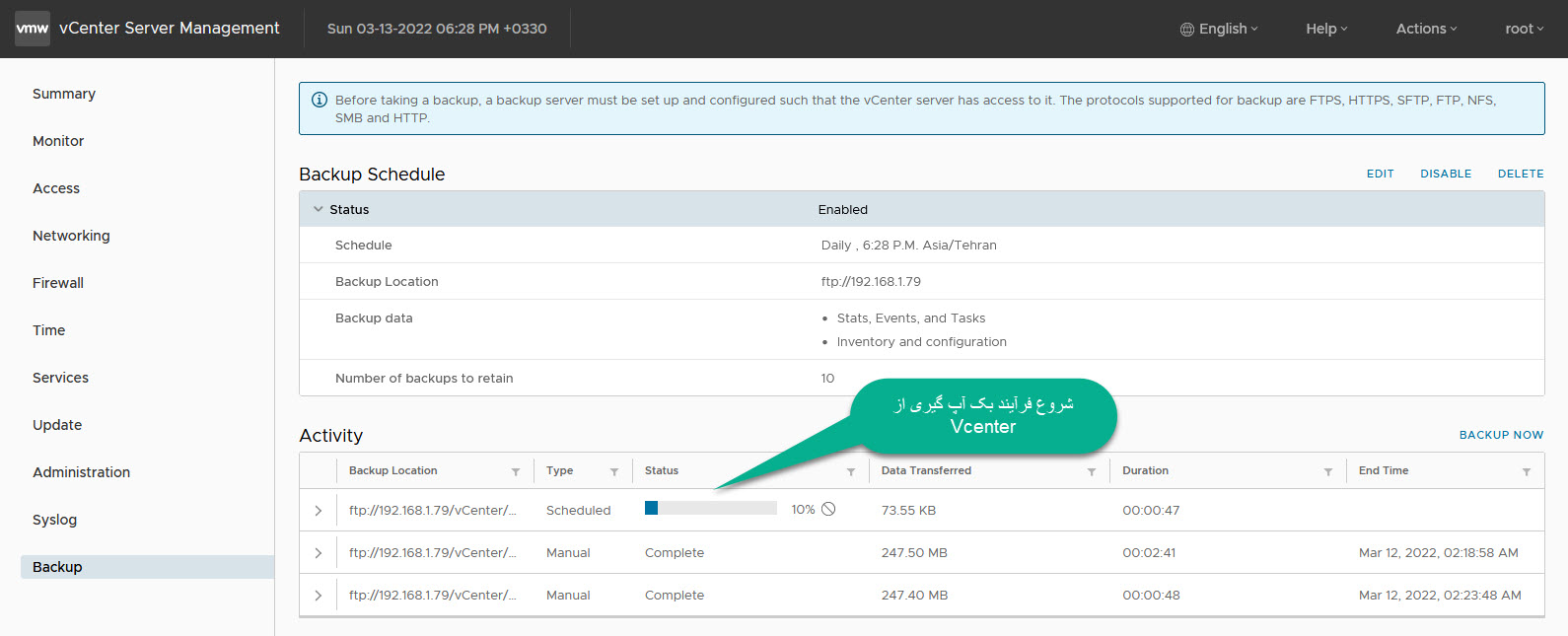
در تصویر فوق، لاگ بک آپ ها در قسمت Activity که پایین صفحه است، نشان داده می شود. در مقابل آن گزینه Back Now را دارید که می توانید آن را کلیک کرده و تنظیمات را انجام دهید تا هم اکنون بک آپ گیری از Vcenter را انجام دهد.
حالا اگر به FTP Server خود مراجعه کنم، می بینید که بک آپ ها به ترتیب نمایش داده می شوند.
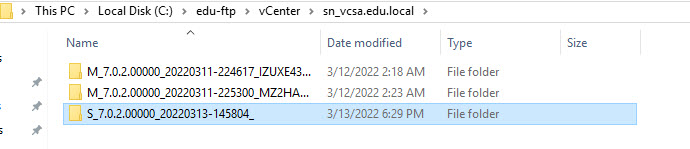
حتما از این FTP Server هم بک آپ گیری کنید.
به این ترتیب در این مقاله با نحوه بک آپ گیری از Vcenter با استفاده از پروتکل FTP آشنا شدیم و دیدیم که چگونه برای شرایط اضطرار از vcenter بک آپ بگیریم. در شرایطی که قصد دارید تنظیمات Vcenter را تغییر دهید و یا قصد آپدیت vcenter را دارید، حتما پیش از آن که کاری انجام دهید اول از Vcenter بک آپ بگیرید تا اگر مشکلی رخ داد راه برگشتی برای شما وجود داشته باشد.





نمایش دیدگاه ها (0 دیدگاه)
دیدگاه خود را ثبت کنید: